1. Como acessar adesivos do Microsoft SwiftKey
2. Adicionar um adesivo à sua conversa
3. Fixar adesivos em sua coleção
4. Perguntas frequentes sobre adesivos
Para aqueles momentos em que o texto simplesmente não é suficiente, os adesivos são apenas uma das maneiras, seu Teclado Microsoft SwiftKey permite que você se expresse em mais do que apenas palavras.
1 – Como acessar adesivos do Microsoft SwiftKey
É fácil obter todos os adesivos legais que seu Microsoft SwiftKey Keyboard oferece:
Na barra de ferramentas
-
A barra de ferramentas pode ser aberta tocando no ícone à esquerda da barra de previsão.
-
Selecione o ícone 'Adesivos'.
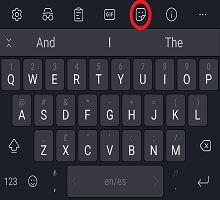
Da chave de emoji dedicada
-
A chave de emoji dedicada está localizada no teclado, toque nele e escolha o ícone 'Adesivos'.

2 – Adicionar um adesivo à sua conversa
Antes de começar a encantar seus amigos com adesivos, primeiro você precisará baixar alguns pacotes de adesivos ou projetar um.
No momento da gravação, oferecemos uma variedade de pacotes de adesivos diferentes. Além disso, há a opção de usar sua própria imagem para criar algo exclusivo, portanto, você estará descobrindo novos favoritos o tempo todo!
Baixar um pacote de adesivos
Role a parte superior e inferior para exibir os pacotes de adesivos disponíveis.Pressione o ícone de download à direita (você só precisará fazer isso uma vez para cada pacote).
Toque em um adesivo para selecioná-lo no pacote.
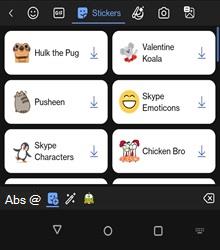
Criando seu próprio Adesivo, salve-os na coleção Câmera de Adesivos.
-
Vá para o painel Adesivo.
-
Pressione o ícone 'Camera' no painel de entrada Rich (este é o painel Coleção)
-
Toque no botão "Create" para começar a criar seus Adesivos de Imagem e você pode editá-los e enviá-los.
-
Podemos tirar uma foto usando a câmera embutida do SwiftKey e editar, gravar na imagem. Além disso, podemos usar imagens de galeria móvel e enviá-las como adesivos.
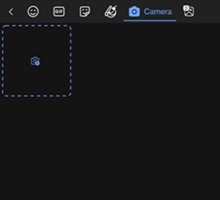
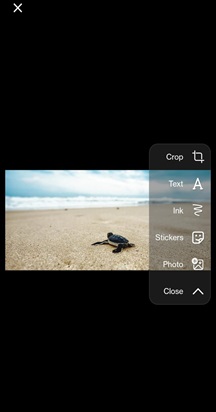
Você também pode adicionar texto ao adesivo Imagem da imagem. Pressione o ícone 'Enviar' quando terminar.
Como os adesivos são incorporados ao teclado Microsoft SwiftKey, você pode usá-los em praticamente qualquer aplicativo que desejar.
Para saber mais: como gerenciar sua coleção
3 – Create Adesivos usando IA
Agora você pode expressar sua criatividade e personalizar suas conversas com adesivos movidos a IA no Teclado SwiftKey. É uma maneira divertida e inovadora de tornar seus chats mais envolventes e exclusivos. Aproveite a criação de seus próprios adesivos com um toque de magia de IA!
Create Adesivos usando IA no teclado SwiftKey:
Inscreva-se em uma nova conta microsoft ou faça logon em sua conta Microsoft existente. Digite qualquer descrição de texto que você possa pensar para criar um conjunto de imagens geradas por IA e aproveitar!
-
Vá para o painel Adesivo (toque no ícone de adesivo no canto superior direito no painel emoji)
-
Clique em Ícone lápis/imagem na parte inferior direita.
-
Você pode ver a opção "Descrever um adesivo para criar".
-
Por exemplo: forneça um prompt de texto "Leão andando na floresta" para criar um adesivo usando IA.
-
Você pode exibir novos Adesivos criados pela IA e pressionar longamente para salvar os adesivos.
-
Para remover a pressão longa sobre adesivos adicionados recentemente.
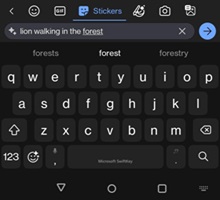
Todos os adesivos que você criou usando suas próprias imagens serão salvos em sua Coleção de Câmeras de Adesivos por padrão.
Se você não quiser mais exibir o Adesivo em sua Coleção, pressione-o por muito tempo e escolha "Excluir" quando solicitado.
4 – Perguntas frequentes
-
Evite usar qualquer linguagem que inclua palavrões ao criar adesivos, pois isso pode resultar na incapacidade de utilizar ainda mais o recurso de adesivos de IA.
-
Não é possível adicionar texto a adesivos animados.
-
A cor do texto e o estilo de fonte não podem ser personalizados no momento.
-
Os Pacotes de Adesivos foram projetados para serem baixados rapidamente. No entanto, lembraremos que você se conectará ao WiFi para evitar o uso de seus dados. Se um download falhar, solicitaremos que você tente novamente.
No momento, não há suporte para esse recurso no Microsoft SwiftKey para iOS.









